一个APP,选择照片是很常用的功能,作为Swift上路的菜鸟, 记录路上的点点滴滴.
看效果:(MAC 原生截图,真JB大…我还特意用了小屏幕的iPhone4s…还是很大….)
界面部分不好说, 文章不提了….有兴趣的加群讨论!!!
1:处理点击图片,弹出选择对话框
//MARK: 轻触 图片控件
extension ViewController {
// MARK: 用于弹出选择的对话框界面
var selectorController: UIAlertController {
let controller = UIAlertController(title: nil, message: nil, preferredStyle: .ActionSheet)
controller.addAction(UIAlertAction(title: "取消", style: .Cancel, handler: nil)) // 取消按钮
controller.addAction(UIAlertAction(title: "拍照选择", style: .Default) { action in
self.selectorSourceType(.Camera)
}) // 拍照选择
controller.addAction(UIAlertAction(title: "相册选择", style: .Default) { action in
self.selectorSourceType(.PhotoLibrary)
}) // 相册选择
return controller
}
// MARK: 轻触手势事件的回调
@IBAction func onTapImageView(sender: UITapGestureRecognizer) {
presentViewController(selectorController, animated: true, completion: nil)
}
func selectorSourceType(type: UIImagePickerControllerSourceType) {
imagePickerController.sourceType = type
// 打开图片选择器
presentViewController(imagePickerController, animated: true, completion: nil)
}
}2:调用系统的图片选择界面
//MARK: 扩展图片选择和结果返回
extension ViewController: UIImagePickerControllerDelegate, UINavigationControllerDelegate {
// MARK: 图片选择器界面
var imagePickerController: UIImagePickerController {
get {
let imagePicket = UIImagePickerController()
imagePicket.delegate = self
imagePicket.sourceType = .PhotoLibrary
return imagePicket
}
}
// MARK: 当图片选择器选择了一张图片之后回调
func imagePickerController(picker: UIImagePickerController, didFinishPickingMediaWithInfo info: [String: AnyObject]) {
dismissViewControllerAnimated(true, completion: nil) // 选中图片, 关闭选择器...这里你也可以 picker.dismissViewControllerAnimated 这样调用...但是效果都是一样的...
imageView.image = info[UIImagePickerControllerOriginalImage] as? UIImage // 显示图片
imageView.contentMode = .ScaleToFill // 缩放显示, 便于查看全部的图片
}
// MARK: 当点击图片选择器中的取消按钮时回调
func imagePickerControllerDidCancel(picker: UIImagePickerController) {
picker.dismissViewControllerAnimated(true, completion: nil) // 效果一样的...
}
}3:ViewController其他代码
此类非常简单, 归功于Swift强大的扩展(extension)功能.
class ViewController: UIViewController {
// 图片控件
@IBOutlet weak var imageView: UIImageView!
override func viewDidLoad() {
super.viewDidLoad()
// Do any additional setup after loading the view, typically from a nib.
imageView.userInteractionEnabled = true // 开启控件的交互操作, 否则轻触事件无法传递
}
override func didReceiveMemoryWarning() {
super.didReceiveMemoryWarning()
// Dispose of any resources that can be recreated.
}
}源码: https://github.com/angcyo/ImagePickerDemo
细心的你,可能发现了上图中全TM是英文….嘿嘿!!!

你懂得…
至此: 文章就结束了,如有疑问: QQ群 Android:274306954 Swift:399799363 欢迎您的加入.







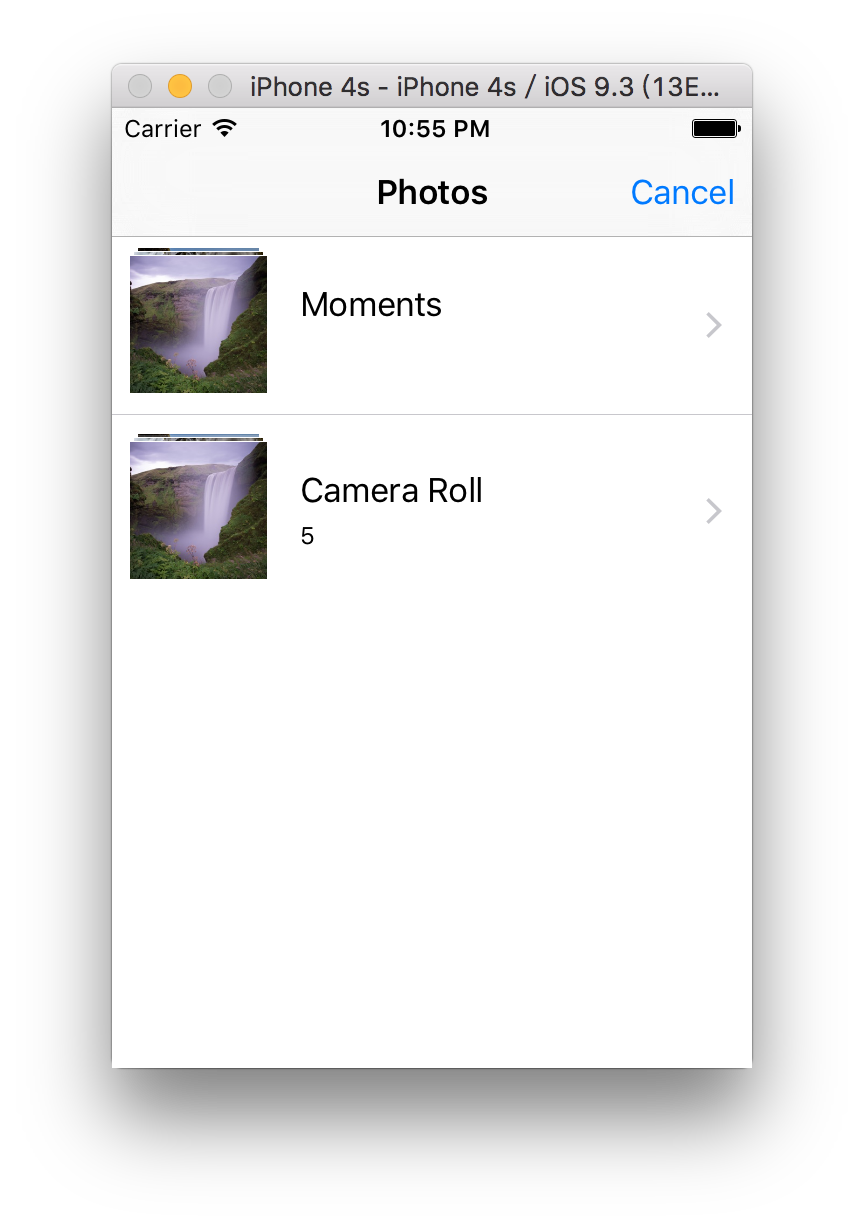


















 626
626

 被折叠的 条评论
为什么被折叠?
被折叠的 条评论
为什么被折叠?








